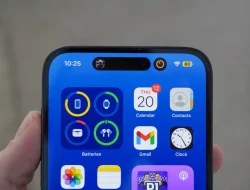FOKUS TEKNO – Merekam panggilan di ponsel cerdas adalah fitur berguna yang dapat berguna dalam berbagai situasi. Meskipun Google tidak lagi mengizinkan aplikasi pihak ketiga untuk menyediakan fungsi perekaman panggilan, pengguna masih dapat mengandalkan aplikasi telepon default yang sudah diinstal sebelumnya di ponsel Android mereka.
- Cara Perekaman Panggilan Telepon di Android
- Cara merekam panggilan di ponsel Android menggunakan aplikasi Google Phone
- Cara merekam saat melakukan panggilan menggunakan aplikasi Google Phone
- Cara menonaktifkan pengumuman perekaman panggilan di Google Phone
- Cara merekam panggilan di ponsel Xiaomi menggunakan aplikasi dialer MIUI
- Cara merekam panggilan di ponsel Realme
- Cara merekam panggilan yang sedang berlangsung di ponsel Realme
- Cara merekam panggilan di ponsel Vivo dan iQOO
- Cara merekam panggilan di ponsel OnePlus
- Cara merekam panggilan di smartphone OPPO
- Cara merekam panggilan di smartphone Samsung
- FAQ
Aplikasi Telepon Google sendiri juga memiliki perekam panggilan bawaan yang menyelesaikan pekerjaan tetapi pada saat yang sama menunjukkan kepada orang di ujung sana bahwa panggilan sedang direkam.
Tapi jangan khawatir seperti pada artikel ini, fokus.co.id akan memandu Anda melalui semua langkah untuk menonaktifkan pengumuman perekaman panggilan di Google Phone dan juga memberikan langkah-langkah untuk mengaktifkan perekaman panggilan pada beberapa skin khusus seperti MIUI, One UI, OxygenOS, ColorOS, dan lainnya.
Cara Perekaman Panggilan Telepon di Android
Perekaman Panggilan Sejak 11 Mei 2022, aplikasi perekaman panggilan pihak ketiga telah dihapus dari Google Play Store. Namun, jangan khawatir, karena fitur perekaman panggilan bawaan pada skin kustom Android dan aplikasi Google Phone akan tetap tersedia. Berikut adalah cara menggunakannya:
Pengaturan dapat berbeda pada setiap perangkat tergantung pada versi Android OS dan skin kustom dari produsen.
Cara merekam panggilan di ponsel Android menggunakan aplikasi Google Phone
Aplikasi Google Phone memiliki fitur perekaman panggilan bawaan. Aplikasi ini telah terpasang di sebagian besar ponsel Android, termasuk Pixel dan Motorola. Jika ponsel Anda tidak memiliki aplikasi ini, unduh aplikasinya dari Google Play Store. Berikut adalah cara memulai perekaman panggilan menggunakan aplikasi Google Phone:

- Luncurkan aplikasi Telepon.
- Klik tombol menu 3 titik.
- Buka Pengaturan.
- Ketuk rekaman Panggilan.
- Di bagian SELALU REKAM di layar berikutnya, Anda akan memiliki dua opsi; Nomor yang tidak ada di kontak Anda dan Nomor yang dipilih.
- Jika Anda memilih Nomor tidak di opsi kontak Anda, semua kontak yang tidak ada dalam daftar kontak Anda akan direkam.
- Jika Anda memilih opsi Nomor yang dipilih, Anda akan mendapatkan layar tempat Anda dapat memilih nomor tertentu yang ingin Anda rekam, dan setelah memilih nomor, aktifkan Selalu rekam nomor yang dipilih untuk mulai merekam panggilan.
Cara merekam saat melakukan panggilan menggunakan aplikasi Google Phone

- Melakukan atau menerima panggilan
- Ketuk Merekam tombol untuk mulai merekam.
- Tekan tombol Berhenti merekam untuk berhenti merekam.
Setelah Anda mengetuk tombol ‘rekam’ di Google Phone, pengumuman akan dibuat dalam bentuk sulih suara yang mengatakan “Panggilan ini sekarang sedang direkam” di mana pihak lain dalam panggilan juga dapat mendengarkan. Jika Anda ingin menghindari ini, ikuti proses yang disebutkan di bawah ini untuk menonaktifkan pengumuman.
Cara menonaktifkan pengumuman perekaman panggilan di Google Phone
Inilah cara Anda dapat menonaktifkan pengumuman perekaman panggilan di Google Phone menggunakan aplikasi resmi dari Play Store.

- Pertama, ketuk dan tahan ikon ‘Google Phone’ yang ada di layar beranda dan pilih Info aplikasi
- Sekarang ketuk menu 3 titik di bagian atas dan pilih Copot pemasangan pembaruan
- Ini akan mengatur ulang Google Phone ke keadaan semula, seperti bagaimana ia dikirimkan bersama telepon
- Setelah selesai, buka Play Store dan instal aplikasi bernama TTSLexx
- Sekarang buka Pengaturan ponsel Anda dan cari “text to speech” dan pilih opsi yang disebut output text-to-speech
- Dari sini, ketuk Mesin pilihan dan pilih aplikasi TTSLexx
- Sekali lagi buka layar info aplikasi Google Phone dan hapus datanya
- Terakhir, restart ponsel Android Anda untuk memungkinkan perubahan terjadi
- Sekarang lakukan panggilan dan periksa apakah pengumuman sedang dibuat saat mengetuk tombol rekam
Jika aplikasi Google Phone diperbarui secara otomatis melalui Play Store, ikuti prosedur yang sama untuk menonaktifkan pengumuman perekaman.
Cara merekam panggilan di ponsel Xiaomi menggunakan aplikasi dialer MIUI
Xiaomi telah mengganti aplikasi dialer kustomnya di perangkat Redmi, POCO, dan Mi dengan aplikasi Google Phone. Namun, jika Anda masih memiliki perangkat lama yang disertakan dengan aplikasi dialer MIUI yang sudah diinstal sebelumnya, inilah cara Anda dapat menggunakannya untuk merekam panggilan:

- Buka aplikasi Dialer.
- Tekan ikon menu di kiri bawah.
- Pilih Pengaturan.
- Tab pada Perekaman panggilan.
- Aktifkan Rekam panggilan secara otomatis.
- Di bawah ini Anda akan mendapatkan opsi untuk merekam Semua nomor atau hanya Nomor yang dipilih.
- Jika Anda memilih Semua nomor, semua panggilan Anda akan direkam.
- Dan jika Anda memilih opsi Nomor yang dipilih, Anda akan mendapatkan bagian di mana Anda dapat membuat mulai merekam hanya nomor Tidak Dikenal atau membuat daftar Kustom di mana Anda hanya dapat merekam nomor yang dipilih.
- Jika Anda memilih opsi Daftar kustom, pada layar berikutnya Anda akan mendapatkan tombol Tambah di bagian bawah layar untuk membuat daftar nomor khusus yang ingin Anda rekam.
- Pilih nomor yang ingin Anda tambahkan ke daftar kustom dan ketuk tombol simpan di sudut kanan atas layar untuk mulai merekam.
Beberapa smartphone Redmi dan POCO murah akan datang pre-loaded dengan dialer MIUI pada tahun 2023.
Cara merekam panggilan di ponsel Realme
Demikian pula, jika Anda memiliki perangkat Realme dengan aplikasi dialer khusus alih-alih ponsel Google, inilah yang perlu Anda lakukan untuk merekam panggilan:

- Buka aplikasi Telepon.
- Ketuk ikon Pengaturan di sudut kanan atas layar.
- Pilih Perekaman Panggilan pilihan di layar berikutnya.
- Anda akan mendapatkan serangkaian opsi perekaman panggilan di layar berikutnya.
- Di bagian Perekaman Otomatis, aktifkan Rekam Semua Panggilan jika Anda ingin merekam setiap panggilan masuk dan keluar.
- Jika Anda hanya ingin merekam penelepon yang tidak dikenal, aktifkan Rekam Nomor Tidak Dikenal pilihan.
- Jika Anda hanya ingin merekam nomor yang dipilih, pilih Rekam Nomor Spesifik pilihan. Dan pada layar yang dihasilkan, Anda akan mendapatkan tombol Tambah di bagian bawah layar untuk membuat daftar nomor khusus, pilih nomor yang diinginkan dan klik Pilih di sudut kanan atas layar untuk mulai merekam panggilan.
Cara merekam panggilan yang sedang berlangsung di ponsel Realme

- Melakukan atau menerima panggilan telepon.
- Tekan tombol Rekam.
- Ketuk Recording Standby untuk berhenti merekam.
Cara merekam panggilan di ponsel Vivo dan iQOO

- Buka aplikasi Telepon.
- Saat Anda menggunakan dialer, geser ke bawah dari area kosong atas.
- Klik menu 3 titik.
- Pilih Pengaturan panggilan.
- Di layar yang dihasilkan, ketuk Pengaturan rekam.
- Anda akan mendapatkan dua opsi untuk merekam panggilan: Rekam panggilan secara otomatis dan Rekam panggilan khusus secara otomatis.
- Jika Anda memilih opsi Rekam panggilan secara otomatis, semua panggilan akan direkam.
- Jika tidak, jika Anda memilih Rekam panggilan kustom secara otomatis, Anda mendapatkan opsi untuk membuat daftar kustom. Pilih nomor yang ingin Anda rekam panggilannya dan klik Selesai.
Cara merekam panggilan di ponsel OnePlus
Smartphone OnePlus datang pre-loaded dengan aplikasi dialer Google yang disebut Google Phone yang memungkinkan perekaman panggilan tetapi juga menunjukkan orang di ujung lain tentang hal yang sama melalui voice-over. Jika Anda tidak menyukai ini, pengguna yang menjalankan OxygenOS 12 atau lebih tinggi pada smartphone OnePlus mereka dapat menginstal aplikasi dialer resmi ColorOS yang disebut “ODialer” dari Play Store untuk merekam panggilan tanpa gangguan apa pun. Begini caranya.

- Pertama, buka Play Store di ponsel OnePlus Anda dan cari “ODialer“. Tautan langsung ke aplikasi dapat ditemukan di sini
- Lanjutkan untuk mengunduh dan menginstal aplikasi
- Setelah diinstal, buka dan berikan semua izin yang diperlukan seperti kontak, mikrofon, dan akses file. Juga, atur sebagai aplikasi telepon default
- Sekarang ketuk menu 3 titik di sudut kanan atas dan pilih Pengaturan
- Ketuk opsi Perekaman panggilan
- Dari sini, pilih apakah Anda ingin merekam semua panggilan atau hanya kontak tertentu
- Lain kali Anda menerima atau melakukan panggilan, semua panggilan akan direkam dan disimpan ke penyimpanan internal
Bahkan jika Anda telah menonaktifkan opsi untuk selalu merekam panggilan, UI panggilan memiliki tombol rekam khusus, seperti Google Phone untuk memulai perekaman selama panggilan yang sedang berlangsung.

Cara merekam panggilan di smartphone OPPO
Jika Anda tidak memiliki aplikasi Google Phone, langkah-langkah untuk merekam panggilan di ponsel OPPO hampir sama dengan Realme:
- Buka aplikasi Telepon.
- Klik pada menu dua titik.
- Klik Pengaturan.
- Gulir ke bawah dan pilih Rekaman panggilan.
- Anda akan mendapatkan serangkaian opsi untuk merekam panggilan.
- Aktifkan Rekam nomor tak dikenal untuk merekam kontak yang tidak ada dalam daftar kontak Anda.
- Jika tidak, aktifkan Rekam semua panggilan untuk merekam semua panggilan keluar dan masuk.
Ada juga opsi untuk membuat daftar nomor khusus untuk merekam panggilan, Jika Anda memilih opsi Rekam nomor yang Ditentukan, Anda akan mendapatkan tombol Tambah di sudut kanan atas layar untuk membuat daftar khusus. Pilih nomor yang diinginkan dan tekan tombol simpan tombol untuk menyimpan daftar.
Cara merekam panggilan di smartphone Samsung
Untuk pengguna ponsel Samsung, fitur perekaman panggilan berfungsi seperti ini:

- Buka aplikasi Telepon.
- Pilih menu tiga titik di sudut kanan atas.
- Ketuk Pengaturan.
- Pada layar yang dihasilkan, pilih Merekam panggilan pilihan.
- Aktifkan perekaman Otomatis.
- Ketuk opsi perekaman Otomatis dan Anda akan mendapatkan tiga opsi: Semua nomor, Nomor yang belum disimpan, dan Nomor yang dipilih.
- Jika Anda memilih Semua nomor, semua panggilan Anda akan direkam. Dan jika Anda memilih Nomor yang belum disimpan pilihan, hanya nomor yang tidak ada dalam daftar kontak Anda yang akan direkam. Jika tidak, jika Anda hanya ingin merekam nomor tertentu, ketuk opsi Nomor yang dipilih dan buat daftar khusus, dan tekan simpan untuk mulai merekam.
FAQ
Cara memeriksa rekaman panggilan
Jika Anda telah mengaktifkan notifikasi, rekaman panggilan akan tersedia di panel notifikasi Anda setelah setiap panggilan. Jika tidak, Anda harus menuju ke aplikasi pengelola file ponsel Anda untuk mengakses semua rekaman panggilan. Periksa folder audio / Mp3 / Suara di aplikasi pengelola file.